Call of Duty: Vanguards Packet Burst Error macht Probleme mit der neuen On-Demand Textur Streaming Funktion des Spiels. So behebt ihr den nervigen Fehler.

Call of Duty: Vanguard ist erst vor kurzem rausgekommen, es ist also keine Überraschung, dass es hier und da noch ein paar Problemchen gibt. Eines davon sind Packet Bursts im Spiel. Dabei handelt es sich um ein Problem mit dem On-Demand Texture Streaming Feature von CoD: Vanguard.
On-Demand Texture Streaming ist eine brandneue Technologie, deshalb sind wir nicht wirklich überrascht, dass es hier noch zu Problemen kommen kann. Wir geben euch lieber ein paar Tipps, wie ihr den Packet Burst Fehler vermeiden bzw. beheben könnt. Schließlich gibt es nichts, was einem mehr die Freude versaut, als zu versuchen, sich in den fantastischen neuen Multiplayer von Vanguard zu stürzen und stattdessen einen Fehlercode zu erhalten.
Vanguard Packet Burst beheben
Das weit verbreitete Packet Burst-Problem in Call of Duty: Vanguard wird hauptsächlich durch Probleme mit dem neuen On-Demand Texture Streaming Service des Spiels verursacht, kann aber auch durch verschiedene Verbindungsprobleme zustande kommen. Wir haben eine Reihe von Tipps, die euch helfen, wieder auf die Beine zu kommen!
Schaltet On-Demand Texture Streaming aus
Geht ins Einstellungsmenü und wechselt von hier aus in den Abschnitt "Grafik". Hier müsst ihr zu "Textur-Streaming auf Abruf" scrollen. Schaltet die Funktion aus, startet das Spiel neu und überprüft, ob der Packet Burst-Fehlercode in Call of Duty: Vanguard dadurch behoben wurde.
Hier haben wir ein bisschen schlechtes Gameplay von meinen englischen Kollegen, um euch aufzuheitern:
Wenn das Deaktivieren des On-Demand Texture Streamings den Vanguard Packet Burst-Fehler nicht behoben hat, könnte es sich um ein Problem mit eurer Internetverbindung handeln. Wir haben aber noch ein paar weitere Tipps, die euch helfen könnten, das Problem zu beheben.
Startet den Internet-Router/das Modem neu
Wenn ihr euer Modem neu startet, müsst ihr sicherstellen, dass ihr es wirklich komplett neu startet. Mit anderen Worten: Ihr müsst den Stecker herausziehen, ein paar Minuten warten und ihn dann wieder einstecken! Wenn ihr das getan habt, müsst ihr etwa fünf Minuten warten, bis eure Verbindung wieder mit voller Geschwindigkeit funktioniert.
Setzt den Internet-Router/das Modem auf Werkseinstellungen zurück
Die meisten Modems verfügen über eine Option zum Zurücksetzen auf die Werkseinstellungen. Dadurch wird das Kennwort nicht zurückgesetzt und falls doch, wird es einfach auf das Standardkennwort zurückgesetzt, das auf dem Router selbst angegeben ist. Um diesen Schritt abzuschließen, drückt mit einem Stift oder etwas ähnlichem in das kleine Loch auf der Rückseite des Routers. Es sollte beschriftet und ziemlich offensichtlich sein!
Nutzt ein Kabel statt WLAN
Wenn ihr bisher WLAN verwendet, kann eine feste Kabelverbindung die Verbindungsqualität deutlich erhöhen. Einfach ein langes Kabel besorgen und durch die Wohnung legen, glaubt uns, das macht einen großen Unterschied.
Kontaktiert Activisions Kundenservice
Wir hoffen sehr, dass wir euch zumindest ein wenig helfen konnten und der Packet Burst Error in Call of Duty: Vanguard erfolgreich behoben wurde. Sollte keine der oben genannten Optionen funktionieren, empfehlen wir euch, sich an den Kundenservice von Activision zu wenden.
Das waren all unsere Tipps und Tricks zum nervigen Packet Burst in Vanguard. Wenn euer Spiel wieder rund läuft, haben wir hier ein paar schicke Rankings für euch: